Corrija o erro KERNELBASE.DLL do Outlook
Existem muitos problemas associados aos métodos de conectividade do Outlook. Às vezes, o Outlook para de funcionar e mostra um erro. Por sua vez, isso leva a problemas nos módulos KERNELBASE.DLL.
Portanto, este artigo tem por objectivo resolver o conhecido erro KERNELBASE.DLL no Outlook. Primeiro, vamos descobrir mais sobre esse erro e depois vamos analisar as soluções mais adequadas.
Parte 1: O que é o erro KERNELBASE.DLL do Outlook e quais as causas?
Primeiro, vamos analisar este erro a fundo. O Outlook já existe há muito tempo e, ao contrário da maioria dos clientes de e-mail que funciona online, o Outlook se conecta diretamente ao sistema do computador e depois estabelece uma conexão com o servidor.
No entanto, isso nem sempre é ideal para o Outlook em termos de operabilidade e problemas como erros KERNELBASE.DLL podem interromper as operações. Esse problema de módulo defeituoso provoca falhas no Outlook, fazendo com que o programa trave constantemente. Sem conseguir acessar o Outlook, não há nada que os usuários possam fazer. Assim, a única solução é resolver o erro KERNELBASE.DLL do Outlook.
Nessa situação, quando as pessoas tentam usar o Outlook em seus computadores, ele falha dentro de poucos segundos e é exibida uma mensagem de erro. Isso o ajudará a entender e reconhecer a dinâmica do erro KERNELBASE.DLL.
Detalhes completos da mensagem de erro
Problem Event Name: APPCRASH
Application Name: OUTLOOK.EXE
Application Version: 15.0.4505.1002
Application Timestamp: 51484151
Fault Module Name: KERNELBASE.dll
Fault Module Version: 6.1.7601.18015
Fault Module Timestamp: 50b8479b
Exception Code: 80000003
Exception Offset: 0000000000033c72
OS Version: 6.1.7601.2.1.0.256.48
Locale ID: 1033
Additional Information 1: 97ce
Additional Information 2: 97cef396b9da8b378d002a19c005f89a
Additional Information 3: 792e
Additional Information 4: 792e8204391652399627c59105931d35
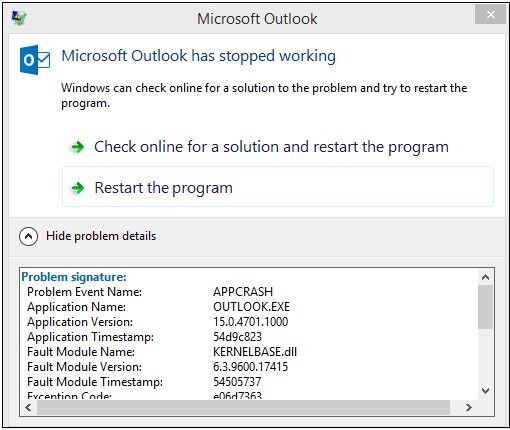
Se o seu Outlook está travando com frequência, isso significa que existem problemas com este módulo. Assim, você deve avaliar e resolver a situação de acordo.
Causas do erro KERNELBASE.DLL
Antes de vermos como esse módulo defeituoso pode ser corrigido, devemos avaliar as possíveis causas. Assim, vamos descobrir o que pode provocar o erro KERNELBASE.DLL do Outlook:
1. Problemas com suplementos
Talvez você tenha adicionado vários suplementos em sua conta do Outlook. Embora sejam usados para facilitar as operações, eles podem fazer exatamente o oposto. Se algum suplemento tiver um problema, o Outlook poderá travar. Portanto, os suplementos do Outlook podem se tornar uma grande ameaça se não forem gerenciados de forma adequada.
2. Perfis de usuário corrompidos
Os perfis de usuário do Outlook estabelecem a conexão entre o servidor e o dispositivo. Como diferentes elementos estão envolvidos no processo, existe o perigo de corrupção. Além disso, problemas de sincronização podem fazer com que o Outlook trave repetidamente. Assim, é muito importante resolvê-los.
3. Arquivo PST com defeito
O arquivo PST vinculado à conta específica também pode estar com defeito e esta é uma das razões pelas quais o Outlook falha neste módulo. Se o arquivo PST for corrompido, é exibido o erro KERNELBASE.DLL. Por exemplo, o arquivo PST pode ser muito grande ou o cabeçalho pode estar danificado. Seja qual for a situação, se o arquivo PST estiver danificado, o Outlook pode travar.
Parte 2: Soluções importantes e eficientes para corrigir o erro KERNELBASE.DLL do Outlook
A parte anterior analisou as principais causas da falha KERNELBASE.DLL no Outlook. Assim, agora vamos analisar as principais soluções para corrigir esse erro. Para o ajudar a descobrir e resolver os problemas do Outlook, siga todos os passos apresentados com muita atenção.
Solução 1: Criar novo perfil no Outlook
Em alguns casos, é muito difícil resolver o erro e é melhor criar um novo perfil de usuário e vincular os dados antigos. Ao criar um novo perfil, você pode sincronizá-lo facilmente com os dados anteriores. Uma vez feito, o erro KERNELBASE.DLL do Outlook pode ser resolvido. Para criar um novo perfil de usuário, você deve fazer o seguinte:
Passo 1: Feche todos os processos do Outlook em execução no computador.
Clique no ícone Pesquisar, na barra de tarefas, e inicie o programa Executar. Depois, digite "control.exe" e execute o comando para abrir o Painel de Controle.
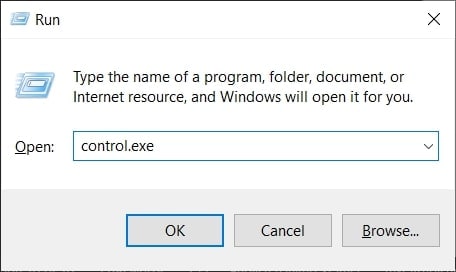
Passo 2: Na caixa de pesquisa, digite "Correio".
Abra a opção e depois clique em "Mostrar perfis".
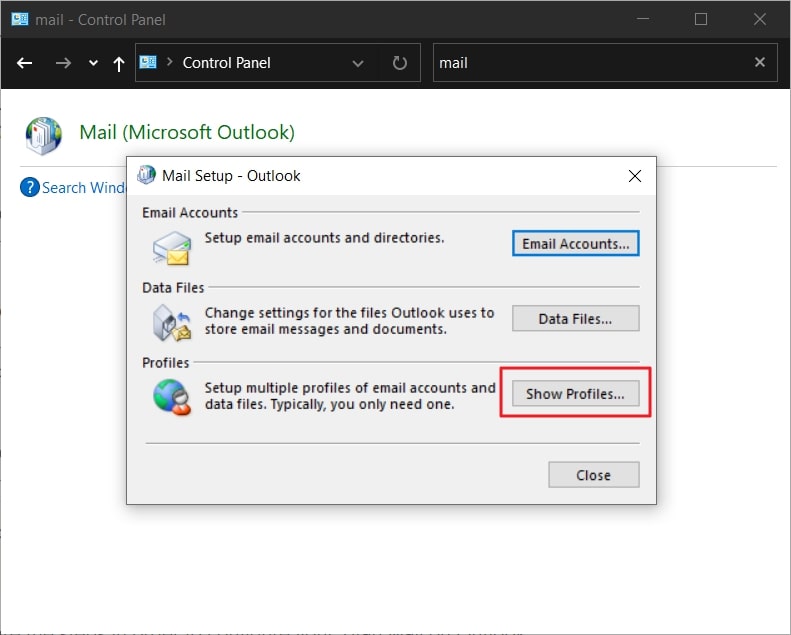
Passo 3: Na nova janela, selecione o perfil em uso e clique em "Remover".
No aviso exibido, confirme a ação.
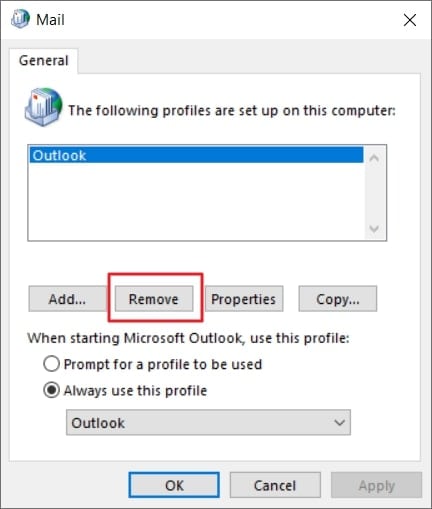
Passo 4: Reinicie o Outlook e comece a configurar um novo perfil.
Depois, os dados da conta anterior podem ser facilmente vinculados à nova conta.
Solução 2: Desative os suplementos
Se a falha KERNELBASE.DLL do Outlook persistir, você deve verificar os suplementos. Conforme mencionado acima, os suplementos do Outlook podem estar diretamente relacionados a esse problema. Se o Outlook estiver funcionando corretamente no modo de segurança (este modo não carrega os suplementos), isso significa que o problema é causado pelos suplementos. Portanto, você deve desabilitar esses suplementos para que o Outlook funcione corretamente. Para isso, siga os passos abaixo:
Passo 1: Inicie o Outlook e vá para a guia "Arquivo".
Nas opções apresentadas, clique em "Opções".
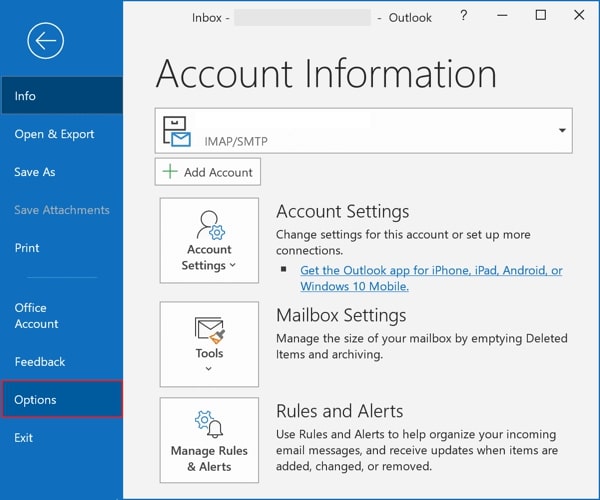
Passo 2: Na próxima janela, selecione a guia "Suplementos".
Selecione "Suplementos ativos" e depois clique em "Ok".
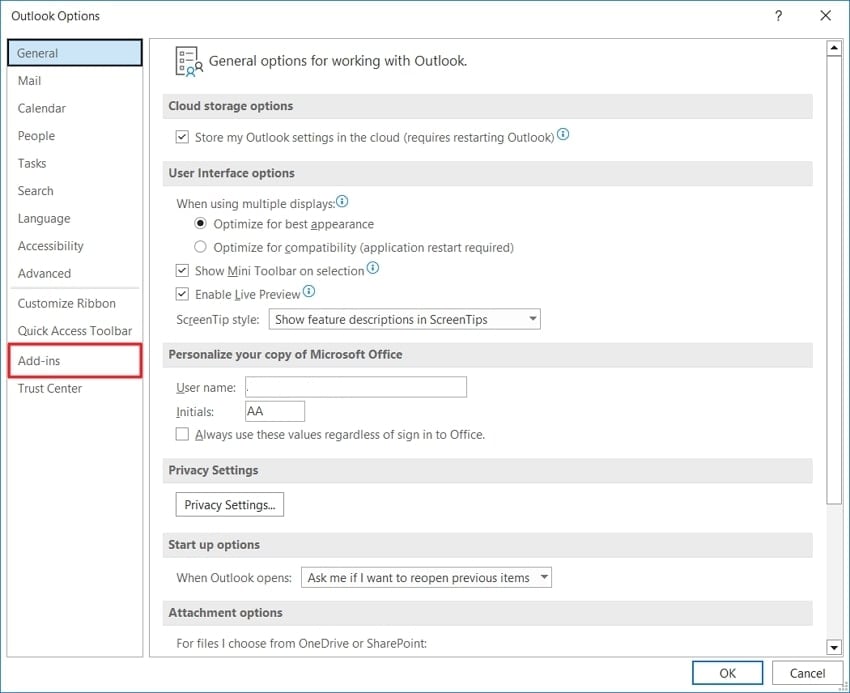
Passo 3: Na tela seguinte, desmarque as caixas para desativar todos os suplementos.
Uma vez feito isso, clique em "OK" para confirmar a alteração.
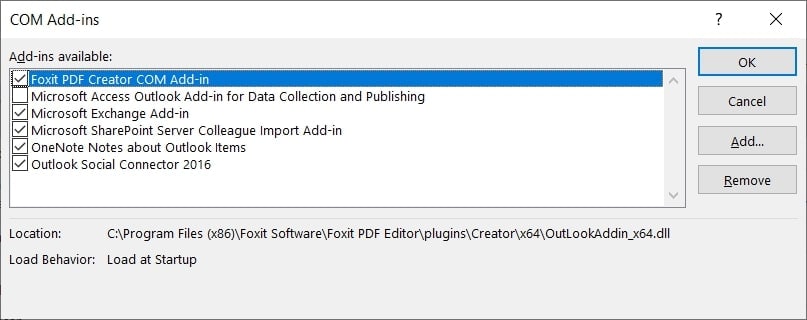
Solução 3: Recrie o arquivo OST
Problemas como o erro KERNELBASE.DLL do Outlook podem ocorrer devido a falhas nos arquivos de dados do Outlook. Em tais circunstâncias, a melhor maneira de resolver a questão é recriar o arquivo OST. Para isso, você deve fazer o seguinte:
Passo 1: Saia do Outlook e clique no ícone "Pesquisar", na barra de tarefas.
Digite "Painel de controle" e abra-o.
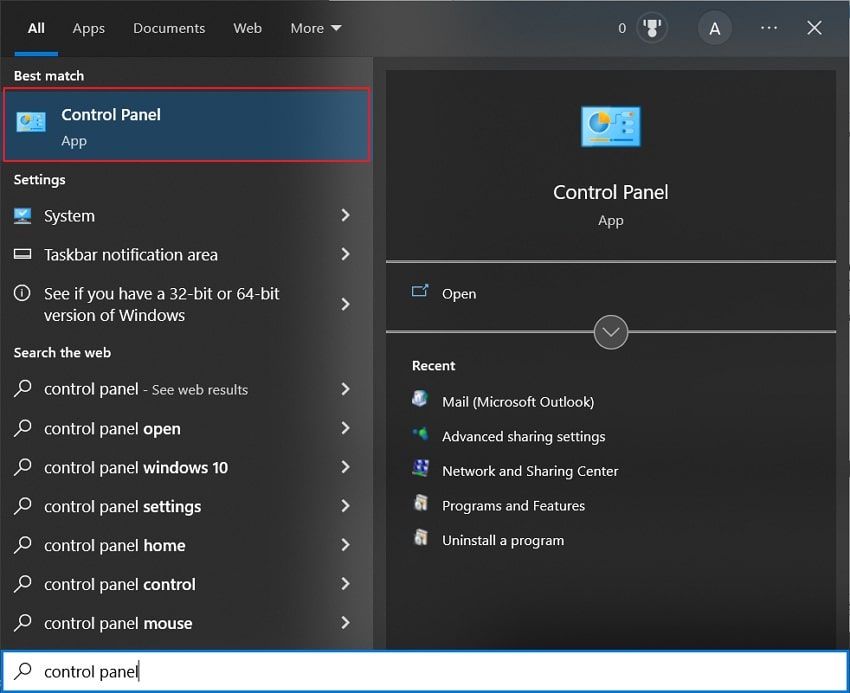
Passo 2: Agora, você pode pesquisar por "Correio", na barra de pesquisa que aparece na parte superior.
Uma vez encontrado, clique para abrir a opção "Configuração – Outlook".
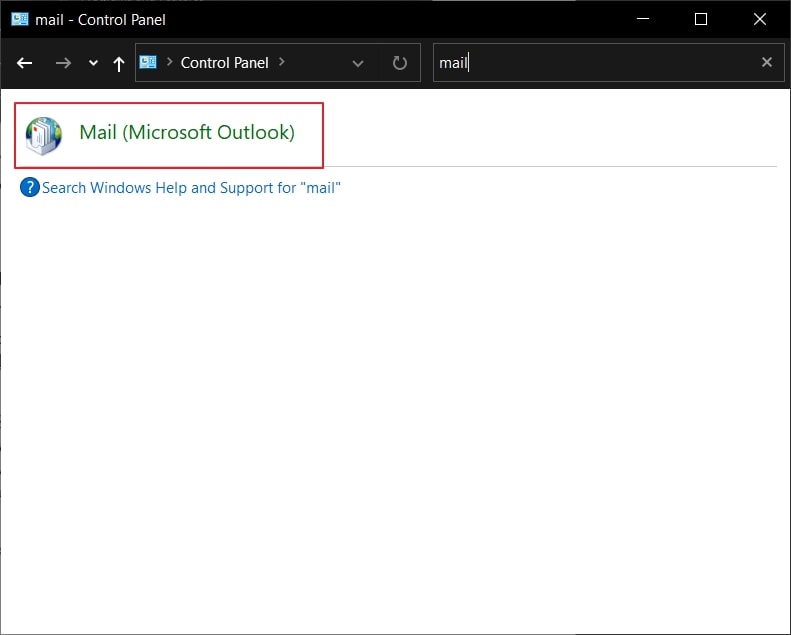
Passo 3: Navegue até a guia "Arquivos de dados" e selecione o arquivo OST na lista.
Clique no botão "Abrir local do arquivo" para acessar o arquivo OST.
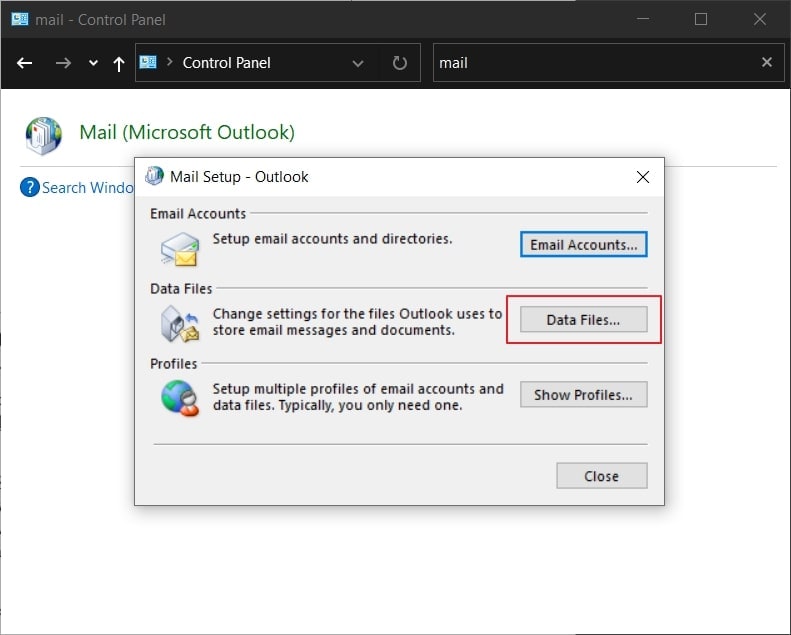
Passo 4: Selecione o arquivo OST e clique com o botão direito do mouse para abrir mais opções.
Clique em "Excluir" e confirme a ação. Em seguida, reinicie o Outlook e será criado automaticamente um novo arquivo OST.
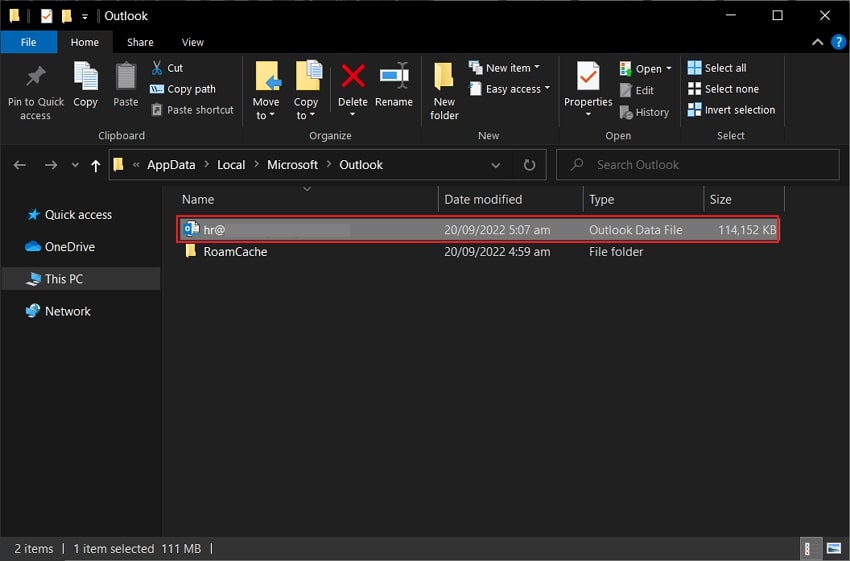
Solução 4: Repare o arquivo PST com a ferramenta Scanpst.exe
Conforme discutido acima, os arquivos PST podem ficar corrompidos e provocar travamentos no Outlook. Nesse caso, o erro KERNELBASE.DLL pode ser resolvido se o arquivo PST for reparado. No entanto, é necessária uma ferramenta de reparo adequada para corrigir o arquivo de forma correta. Em vez de optar por uma solução de terceiros, primeiro vamos examinar o utilitário scanpst.exe, que vem com o Outlook e está disponível em todos os dispositivos Windows.
De acordo com a versão do Outlook instalada, você pode simplesmente acessar a pasta correta e usar a ferramenta. Veja como usar este utilitário para reparar o arquivo PST:
Passo 1: Encontre e inicie a ferramenta Scanpst.exe no Windows.
Após abrir o software, clique no botão "Procurar" para adicionar o arquivo PST.
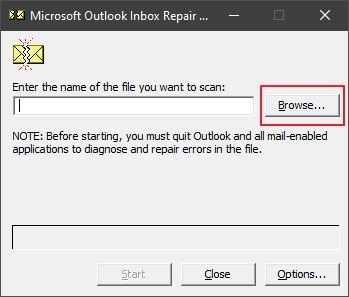
Passo 2: Clique em "Iniciar" para começar a analisar o arquivo.
Todos os erros serão exibidos na tela e depois você deve clicar no botão "Reparar".
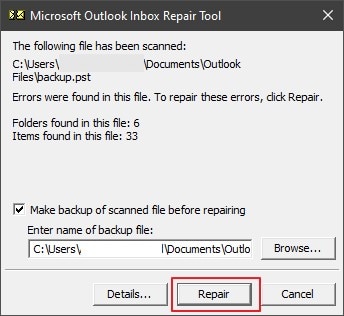
Passo 3: Se necessário, escolha uma pasta para criar um backup do arquivo PST.
Será exibida uma mensagem de confirmação assim que o arquivo for reparado.
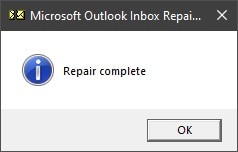
Solução 5: Use o Wondershare Repairit for Email
Se você não ficar satisfeito com os resultados, pode procurar outras soluções. Na verdade, reparar arquivos PST pode ser um processo complicado. Em tais circunstâncias, você deverá procurar uma solução de terceiros, como o Wondershare Repairit for Email. Este software fornece uma excelente solução para reparar arquivos PST e OST de forma fácil.
Esta ferramenta está disponível para computadores Windows e Mac, o que é único no mercado. Assim, você pode usar esta ferramenta para reparar seus arquivos de dados de e-mail em qualquer computador.

-
Repare arquivos PST e OST do Outlook danificados ou corrompidos em vários cenários, como falhas no disco rígido, setores defeituosos, ataques de vírus, trojans, corrupção e mau funcionamento do Outlook, desligamento incorreto, etc.
-
Restaure rapidamente e-mails do Outlook excluídos há muito tempo e extraia e-mails, pastas, calendários e muito mais em poucos segundos.
-
Restaure e-mails do Outlook excluídos há muito tempo com uma taxa de sucesso de 100%.
-
Repare e-mails em lote, sem limites de tamanho e visualize todos os arquivos antes de salvar.
-
Compatível com Windows 7/8/8.1/10/11, Windows Server 2012/2016/2019 e MacOS X 10.11 até macOS 12 (Monterey).
Passo 1: Inicie o Wondershare Repairit for Email.
Para começar, inicie o Wondershare Repairit for Email e clique no botão "Selecionar Arquivo" para importar o arquivo PST corrompido.

Passo 2: Importe e repare o arquivo PST corrompido.
Agora, você pode usar a opção para encontrar o arquivo PST de forma automática ou adicioná-lo manualmente. Clique no botão "Pesquisar Arquivo" para encontrar o arquivo PST em uma unidade de armazenamento. Por outro lado, se você sabe a pasta onde o arquivo está armazenado, clique em "Adicionar Arquivo" e abra a respectiva pasta. Uma vez localizado, clique no botão "Reparar".

Passo 3: Visualize e salve os resultados.
Isso iniciará o processo reparo do arquivo PST, e os resultados serão exibidos na janela de visualização. Confira todos os detalhes, selecione os dados pretendidos e clique no botão "Salvar".

Resumindo
Este artigo apresentou uma análise detalhada sobre o erro KERNELBASE.DLL, que pode ser bastante problemático e causado por vários motivos diferentes. Assim, você deve avaliar a solução perfeita para o seu cenário específico. Para obter melhores resultados, recorra a soluções especializadas, como o Wondershare Repairit for Email e resolva esse problema irritante poupando tempo esforços.


